https://www.cnblogs.com/tandaxia/p/8810648.html
安装brew要等等等…
1、打开终端
2、安装Command Line tools
xcode-select --install
3、安装brew命令
1
ruby -e “$(curl -fsSL https://raw.githubusercontent.com/Homebrew/install/master/install)”
4、安装nginx
1
brew install nginx
5、启动nginx
1
sudo nginx
OK, nginx就安装好了,可以在浏览器访问了,默认端口为8080,
在浏览器输入 http://localhost:8080/ 就能看到nginx在本计算机搭建的服务器
相关截图:
8080是nginx自带的默认网站设置的端口,
现在我们自己来创建一个网站,设置端口和映射路径
6、自定义网站和端口
6.1 创建网站,编写几个测试网页
6.2 复制网站TanWeb文件夹物理路径,打开终端,准备编辑nginx的配置文件:
vim /usr/local/etc/nginx/nginx.conf
6.3 进入nginx.conf页面后,按 “i" 键进入编辑状态,
自定义端口,和配置本地网站TanWeb, 注意设置访问权限( user root owner; ),不然等会访问网站会出现403错误
6.4 按esc键退出编辑状态,输入 :wq 保存退出nginx.conf页面
6.5 重新启动nginx
sudo nginx -s reload
6.6 在浏览器输入localhost加自定义的端口,就能访问到配置好的网站了,
比如我的端口配置为5188, 则在浏览器输入http://localhost:5188/, 如图
另外如果不想通过终端对nginx.conf进行编辑,可以直接去nginx文件夹打开配置文件进行编辑保存
截图:
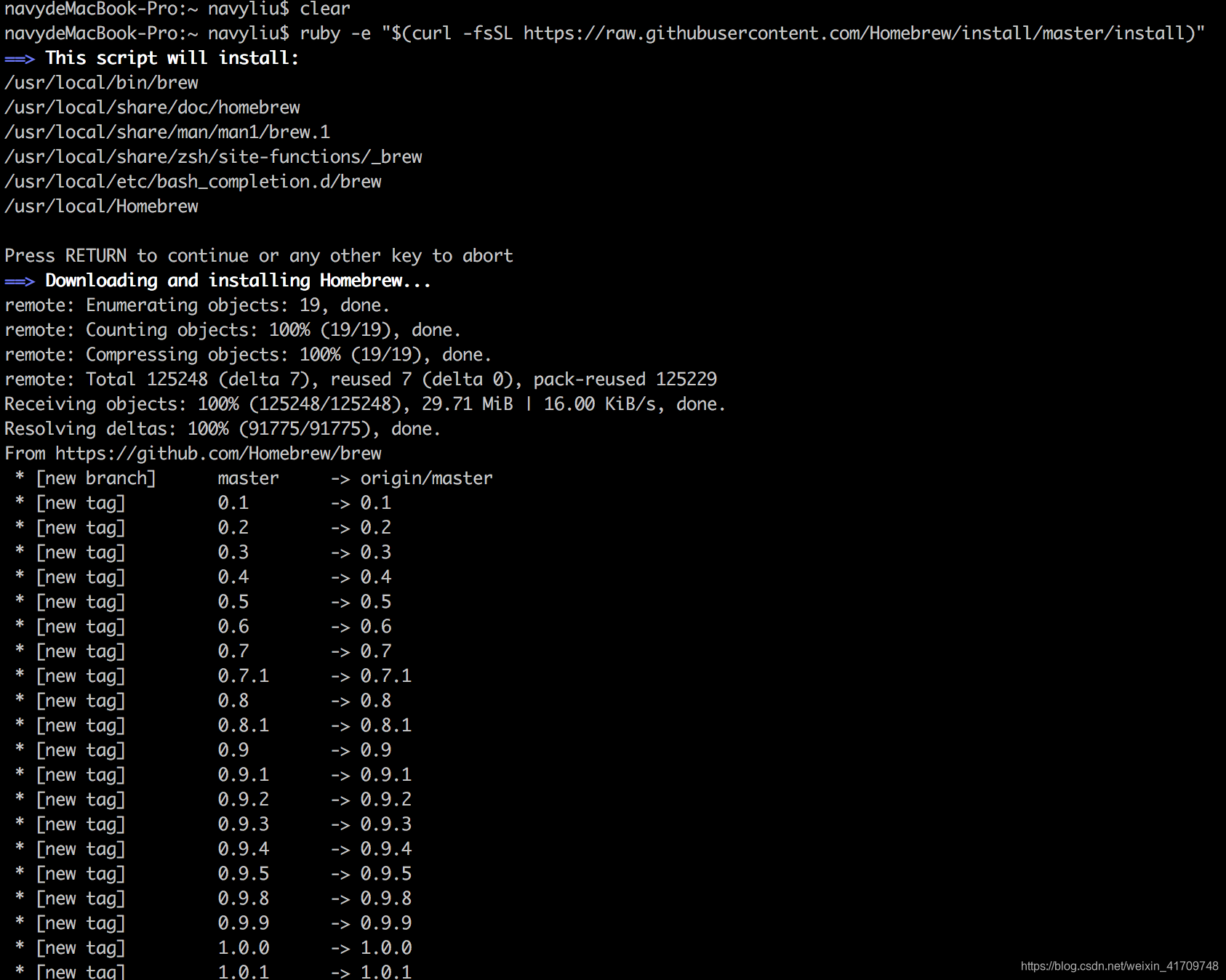
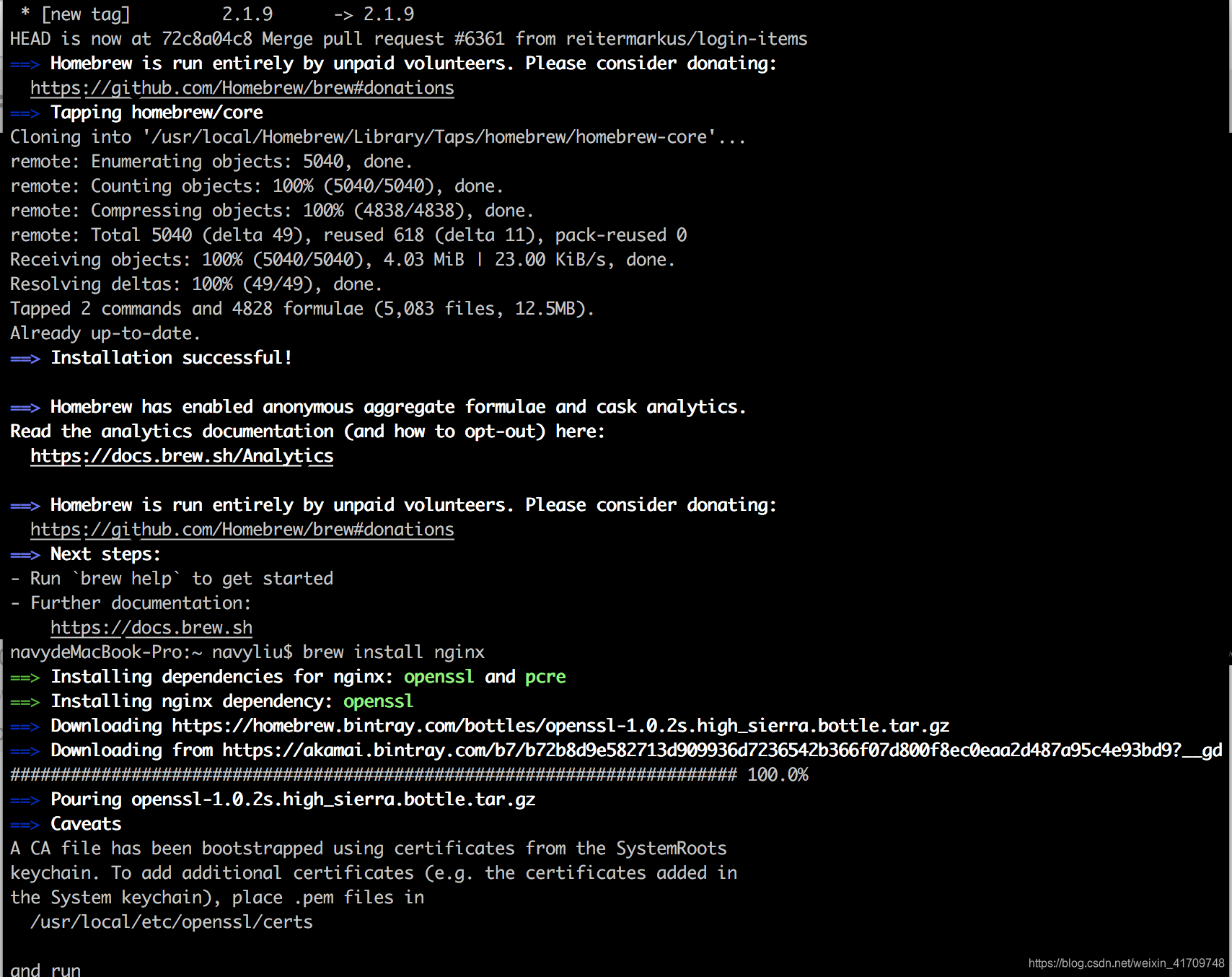
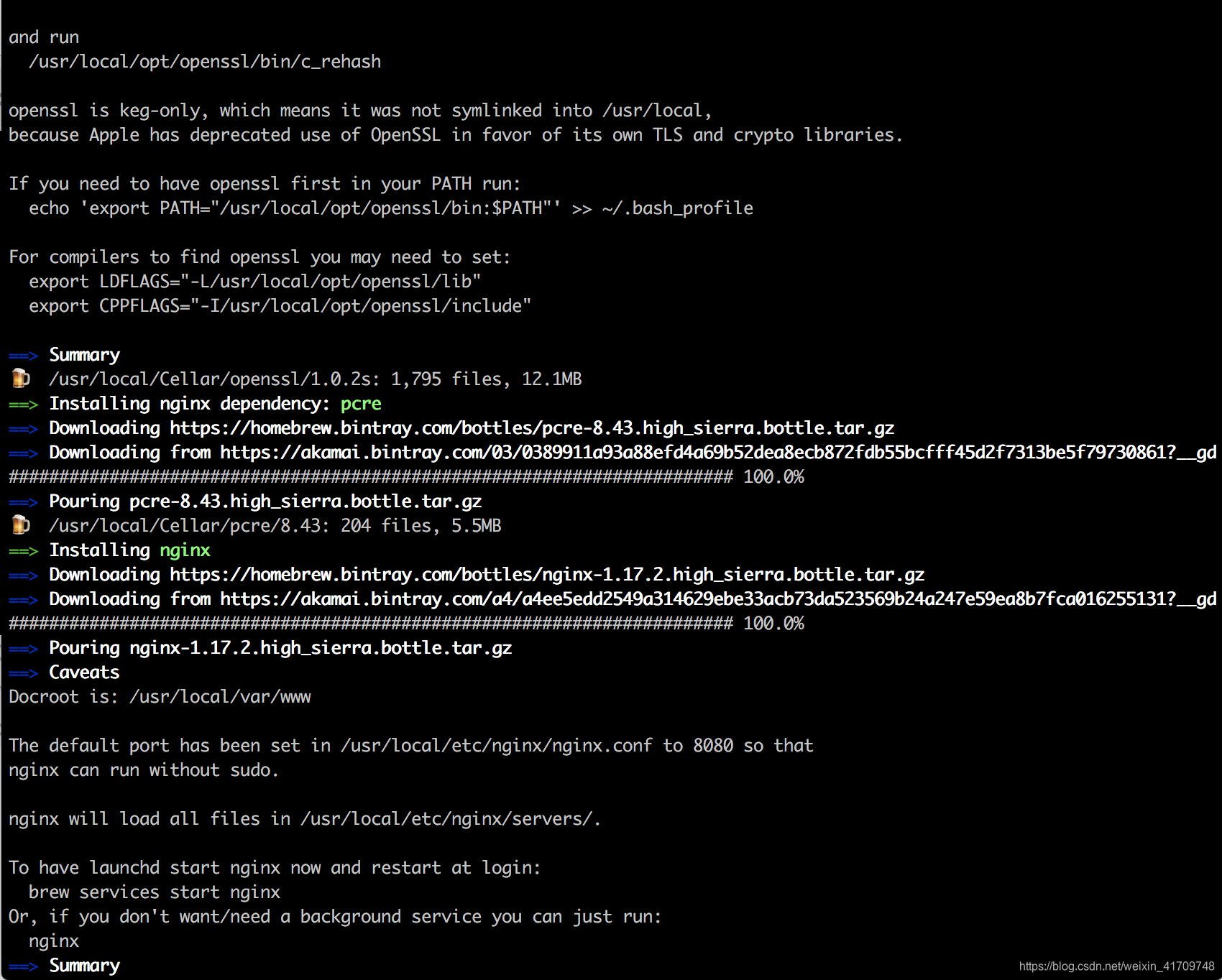
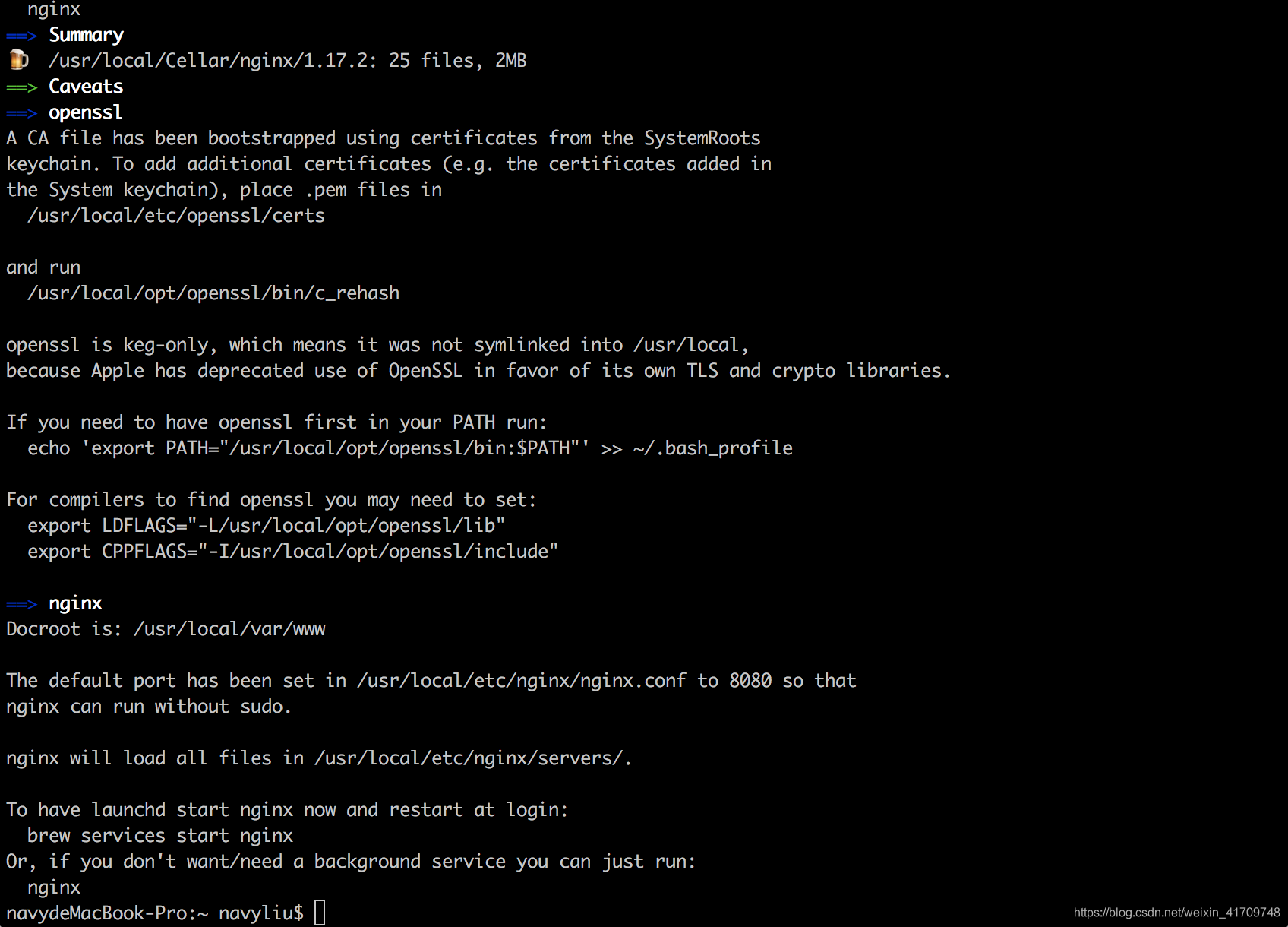
更多技术文章请关注公众号:架构师Plus,
扫码添加
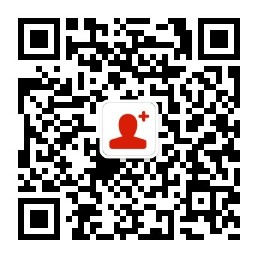





 本文详细介绍了如何在Mac上利用Homebrew安装nginx,并自定义配置其端口及网站路径,实现本地服务器的搭建。通过编辑nginx.conf文件,可以设置自定义的网站和端口,例如将端口从默认的8080更改为5188,以适应个人项目需求。
本文详细介绍了如何在Mac上利用Homebrew安装nginx,并自定义配置其端口及网站路径,实现本地服务器的搭建。通过编辑nginx.conf文件,可以设置自定义的网站和端口,例如将端口从默认的8080更改为5188,以适应个人项目需求。
















 3308
3308

 被折叠的 条评论
为什么被折叠?
被折叠的 条评论
为什么被折叠?








